文章摘要:USB 接口早已成为电脑不可或缺的一部分,它让我们轻松连接 U 盘、移动硬盘、手机等设备,在数据传输、外设扩展方面带来了极大便利。但与此同时,它也像一把双刃剑,
USB 接口早已成为电脑不可或缺的一部分,它让我们轻松连接 U 盘、移动硬盘、手机等设备,在数据传输、外设扩展方面带来了极大便利。
但与此同时,它也像一把双刃剑,潜藏着不少安全风险。
随意插入不明 U 盘可能导致病毒趁虚而入,造成系统故障;未经授权的 USB 设备接入,还可能引发重要数据被拷贝、泄露的问题,这对于企业的核心资料、个人的隐私信息来说,都是不小的威胁。
因此,在一些对安全性要求较高的场景,比如企业办公环境、涉密场所等,禁用 USB 功能就成了保障信息安全的关键举措。

其实,禁用电脑 USB 功能并没有想象中那么复杂,无需专业的技术背景也能轻松操作。
接下来,就为大家分享四个超简单的方法,无论你是企业管理员还是普通用户,都能找到适合自己的方式,有效管控 USB 功能,筑牢设备的安全防线。
方法一:部署洞察眼 MIT 系统
功能:
USB管控:不仅可以禁用所有 USB 存储设备,还能允许特定型号或认证过的 USB 设备使用,实现精细化管控,比如只允许公司配发的特定 U 盘接入,禁止其他外来 U 盘使用。
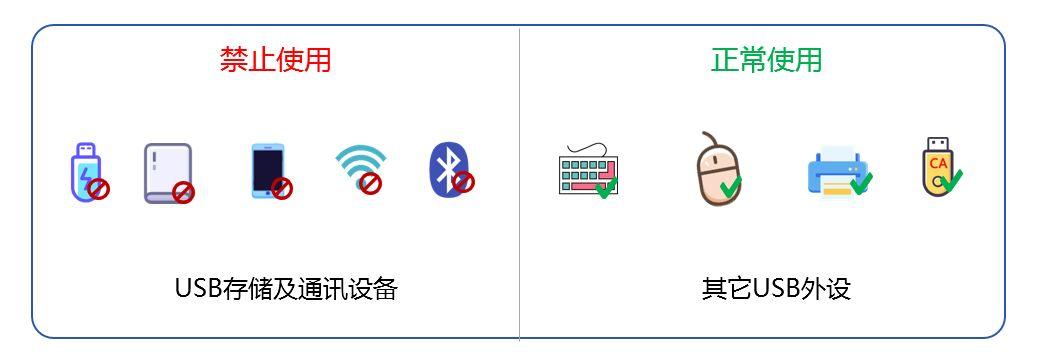
USB使用监控:当 USB 设备插入电脑时,会立即记录设备的品牌、型号、序列号、插入时间、所属终端等详细信息,并及时向管理员发送告警通知,让管理员第一时间掌握情况。
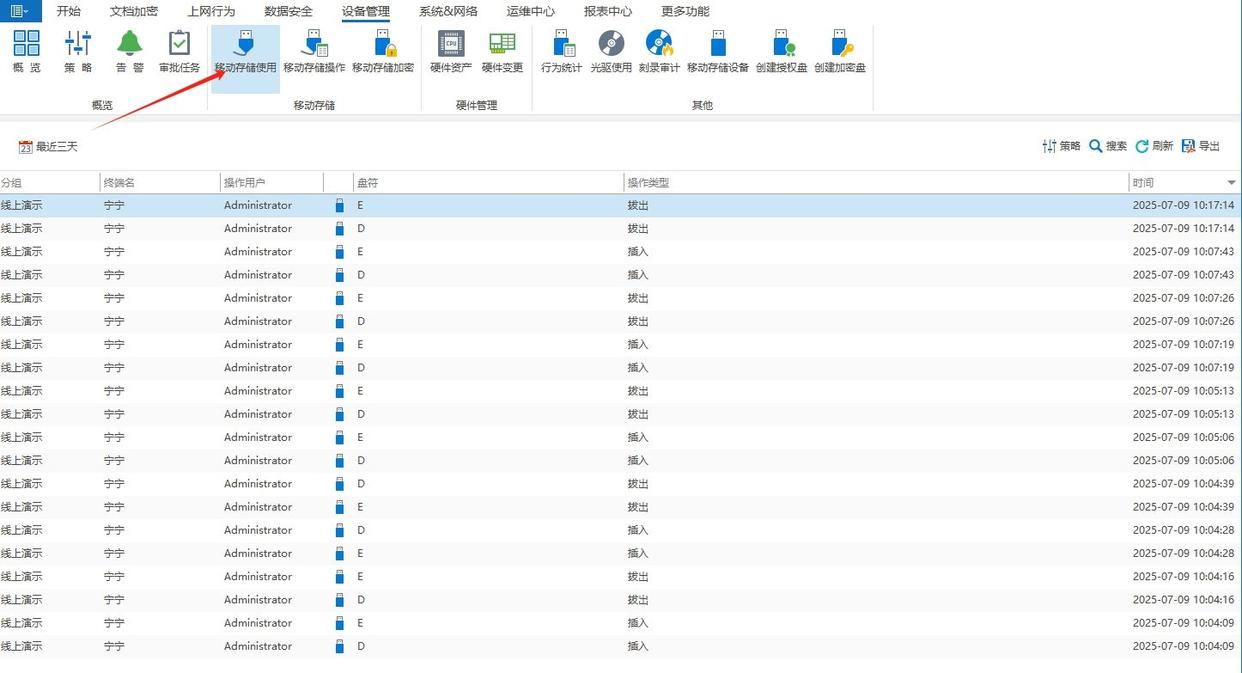
USB操作监控:详细记录与 USB 设备相关的操作日志,包括文件的拷贝、删除、修改、重命名等,日志信息长期保存,为后续的审计和追溯提供可靠依据。
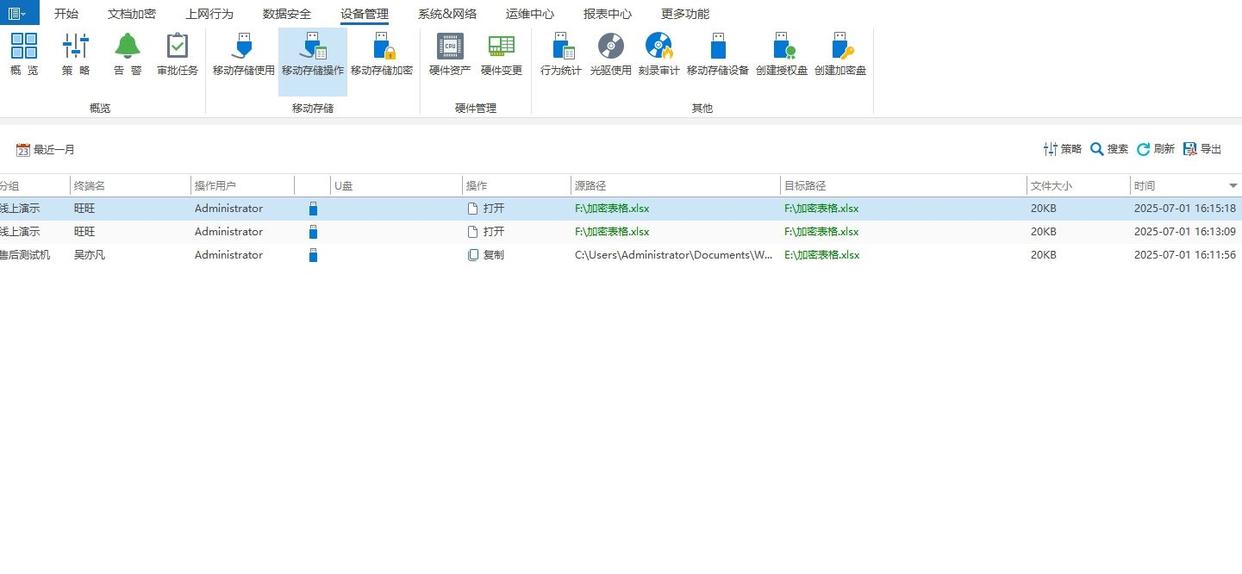
远程管理:管理员通过网络在控制台就能批量修改和应用 USB 管控策略,无需逐台电脑操作,且系统运行时占用终端设备的系统资源少,不会影响电脑的正常运行速度和工作效率。
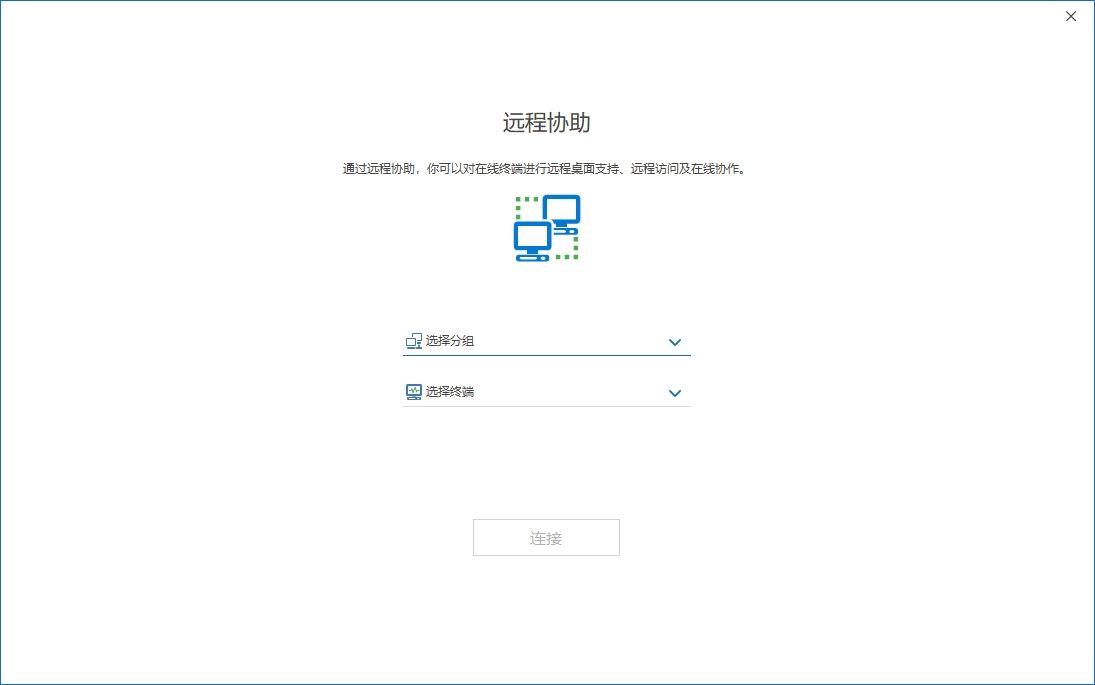
适用人群:主要面向企业,特别是拥有大量终端设备、对信息安全要求高的组织,能满足其集中化、精细化管理的需求,有效降低数据泄露风险。
方法二:修改组策略禁用
功能:
在带有组策略功能的 Windows 系统中,通过设置 “可移动磁盘:拒绝读取权限” 和 “可移动磁盘:拒绝写入权限”,实现对可移动磁盘(含 USB 设备)读写权限的禁用。
除了针对可移动磁盘,还能对其他类型的可移动存储设备进行权限管控,比如磁带驱动器、CD/DVD 等。
管控策略一旦设置生效,稳定性较强,不会轻易被普通用户篡改,能有效防止未经授权的 USB 设备读写操作。
适用人群:适用于企业内部有一定系统操作知识的管理人员,可在多台电脑上统一配置,尤其适合使用 Windows 专业版、企业版系统的企业。

方法三:通过设备管理器禁用
功能:
能直接对电脑中的 “USB 根集线器”“USB 通用串行总线控制器” 等条目进行禁用操作。
在禁用过程中,可精准选择禁用单个 USB 接口,满足部分接口使用、部分接口禁用的需求;也能一次性禁用所有 USB 接口,实现全面管控。
禁用后,若后续有使用需求,可通过相同路径找到被禁用的设备,右键选择 “启用设备” 快速恢复,整个操作过程在系统内部完成,无需依赖其他工具。
适用人群:适合个人用户,或是电脑数量较少的小范围场景使用,因为该方法需要对每台电脑单独设置,操作简单,无需借助额外软件。
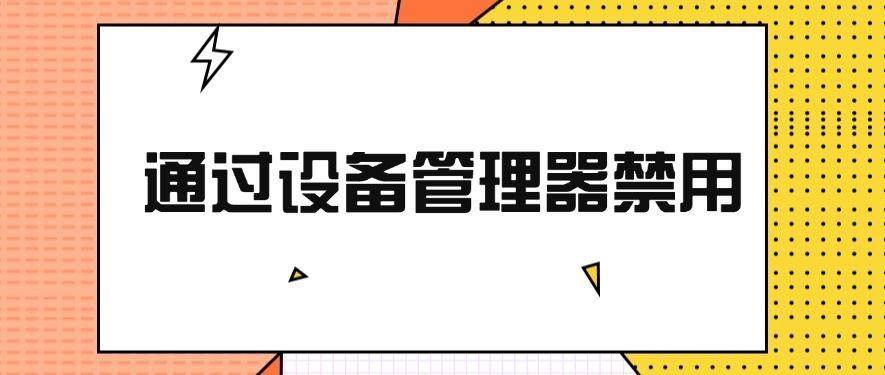
方法四:物理禁用 USB 接口
功能:
通过拔下主板上连接 USB 接口的排线,切断 USB 接口与主板的连接,使外部 USB 接口完全失去功能;也可使用胶水等将 USB 接口的物理端口封堵,阻止任何设备插入。
这种方式从硬件层面彻底禁用 USB 接口,完全避免了软件层面可能存在的被破解或绕过的风险,安全性极高。
但恢复时需要重新连接排线或清理端口,过程较为繁琐,且可能对接口造成不可逆的损坏。
适用人群:适用于对信息安全有极高要求,且确定无需再使用 USB 接口的场景,需要具备一定硬件操作能力的人员操作,一般不推荐个人用户采用。

编辑:玲子




